在荣耀8xmax中如何关闭系统自动更新?关闭系统自动更新的方法说明
时间:2025-05-24 作者:游乐小编
如何在荣耀8xmax中禁用系统自动更新?这个问题困扰了许多用户。别担心,iefans小编将为您详细讲解如何关闭系统自动更新,助您轻松解决这一难题!
1、首先,打开荣耀8xmax手机,点击桌面上的【设置】图标进入设置界面。
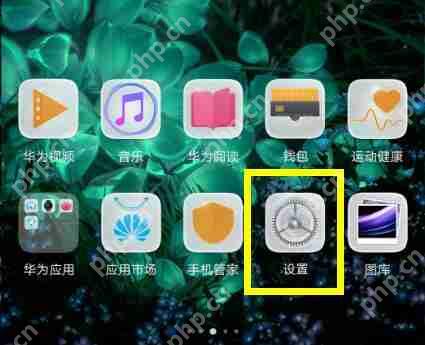 alt="如何在荣耀8xmax中关闭系统自动更新?关闭系统自动更新的详细步骤" />2、在设置界面中,找到并点击【系统】选项。
alt="如何在荣耀8xmax中关闭系统自动更新?关闭系统自动更新的详细步骤" />2、在设置界面中,找到并点击【系统】选项。
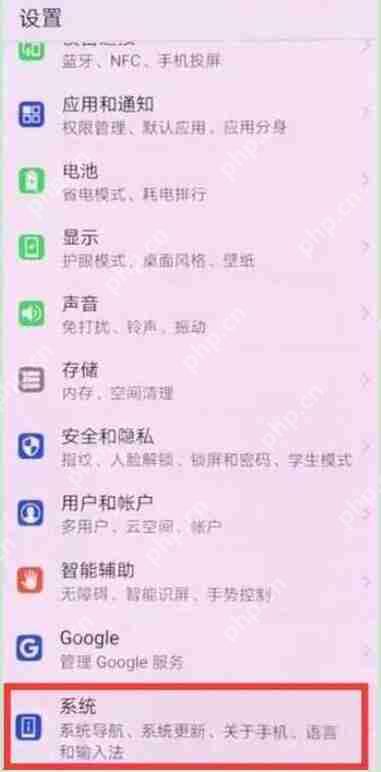 alt="如何在荣耀8xmax中关闭系统自动更新?关闭系统自动更新的详细步骤" />3、进入系统菜单后,点击【系统更新】。
alt="如何在荣耀8xmax中关闭系统自动更新?关闭系统自动更新的详细步骤" />3、进入系统菜单后,点击【系统更新】。
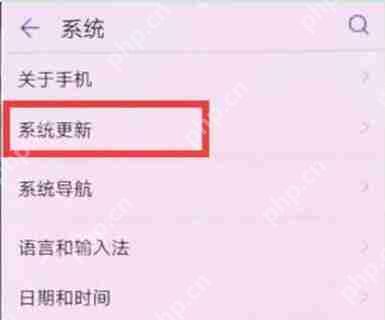 alt="如何在荣耀8xmax中关闭系统自动更新?关闭系统自动更新的详细步骤" />4、在系统更新页面,点击右上角的三个点图标。
alt="如何在荣耀8xmax中关闭系统自动更新?关闭系统自动更新的详细步骤" />4、在系统更新页面,点击右上角的三个点图标。
 alt="如何在荣耀8xmax中关闭系统自动更新?关闭系统自动更新的详细步骤" />5、选择并进入【更新设置】。
alt="如何在荣耀8xmax中关闭系统自动更新?关闭系统自动更新的详细步骤" />5、选择并进入【更新设置】。
 alt="如何在荣耀8xmax中关闭系统自动更新?关闭系统自动更新的详细步骤" />6、最后,找到【WLAN环境自动下载】选项,并关闭其开关。
alt="如何在荣耀8xmax中关闭系统自动更新?关闭系统自动更新的详细步骤" />6、最后,找到【WLAN环境自动下载】选项,并关闭其开关。
荣耀系列其他实用攻略推荐:
在荣耀magic2中如何设置指纹解锁?指纹解锁设置步骤详解
在荣耀magic2中如何隐藏照片?隐藏照片的具体方法
荣耀magic2中如何设置通话录音?通话录音设置步骤详述
 alt="如何在荣耀8xmax中关闭系统自动更新?关闭系统自动更新的详细步骤" />
alt="如何在荣耀8xmax中关闭系统自动更新?关闭系统自动更新的详细步骤" />
小编推荐:
相关攻略
更多 热门标签
热门推荐
更多 热门文章
更多 -

- 《哈利波特:魔法觉醒》守护神测试方法攻略
-
2022-09-17 13:04
手游攻略
-

- 大话西游手游冰封幻境最强攻略 冰封幻境解析
-
2022-05-08 21:12
手游攻略
-

- 黑人抬棺材专业团队跳舞
-
2022-07-30 08:06
八卦新闻
-

- 口袋妖怪金手指代码大全
-
2021-12-12 12:51
单机攻略
-

- 《巫师3》妓院升级心得
-
2021-12-16 01:00
单机攻略



















